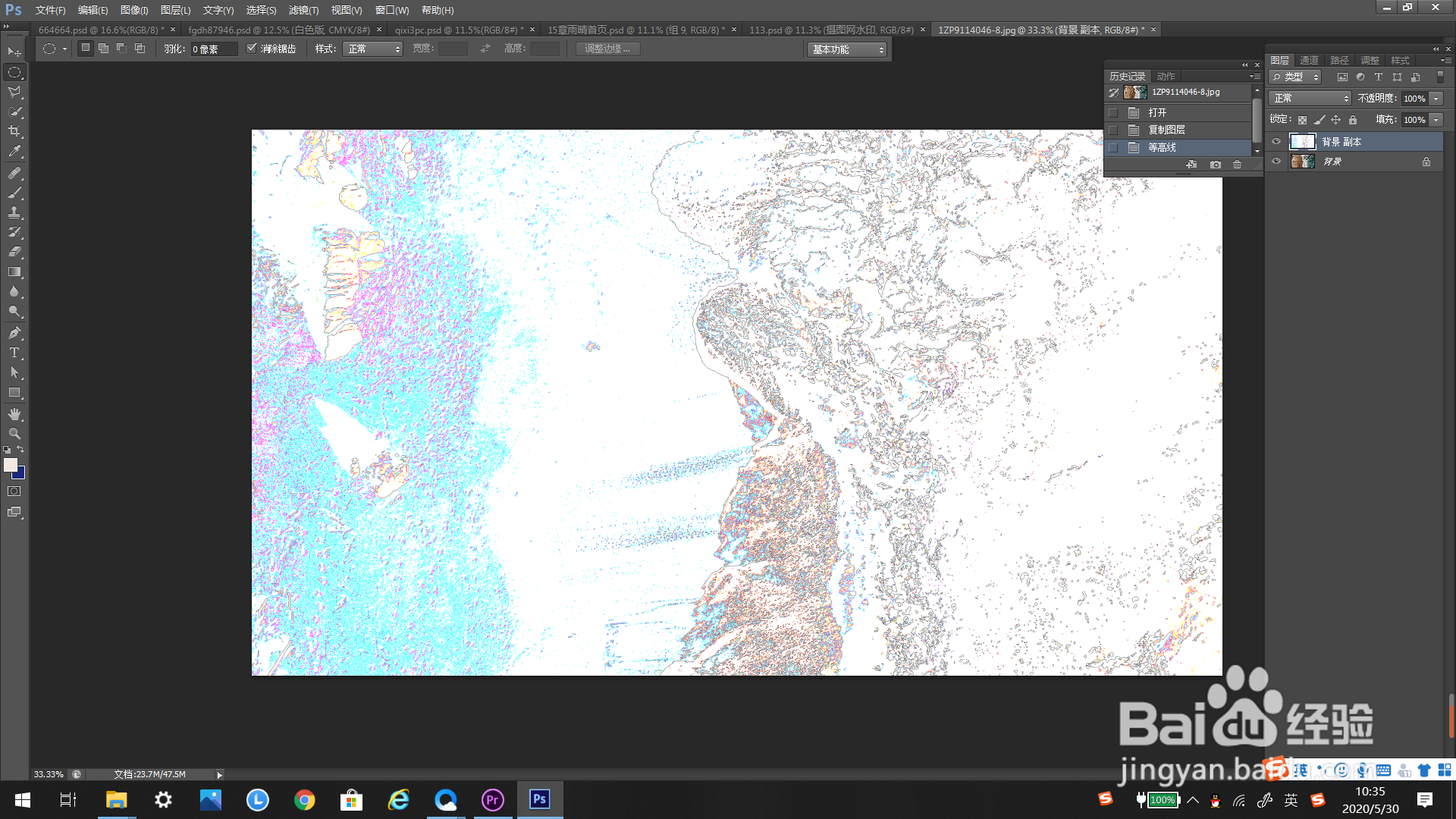1、首先打开未经处理的图片,如下图所示。
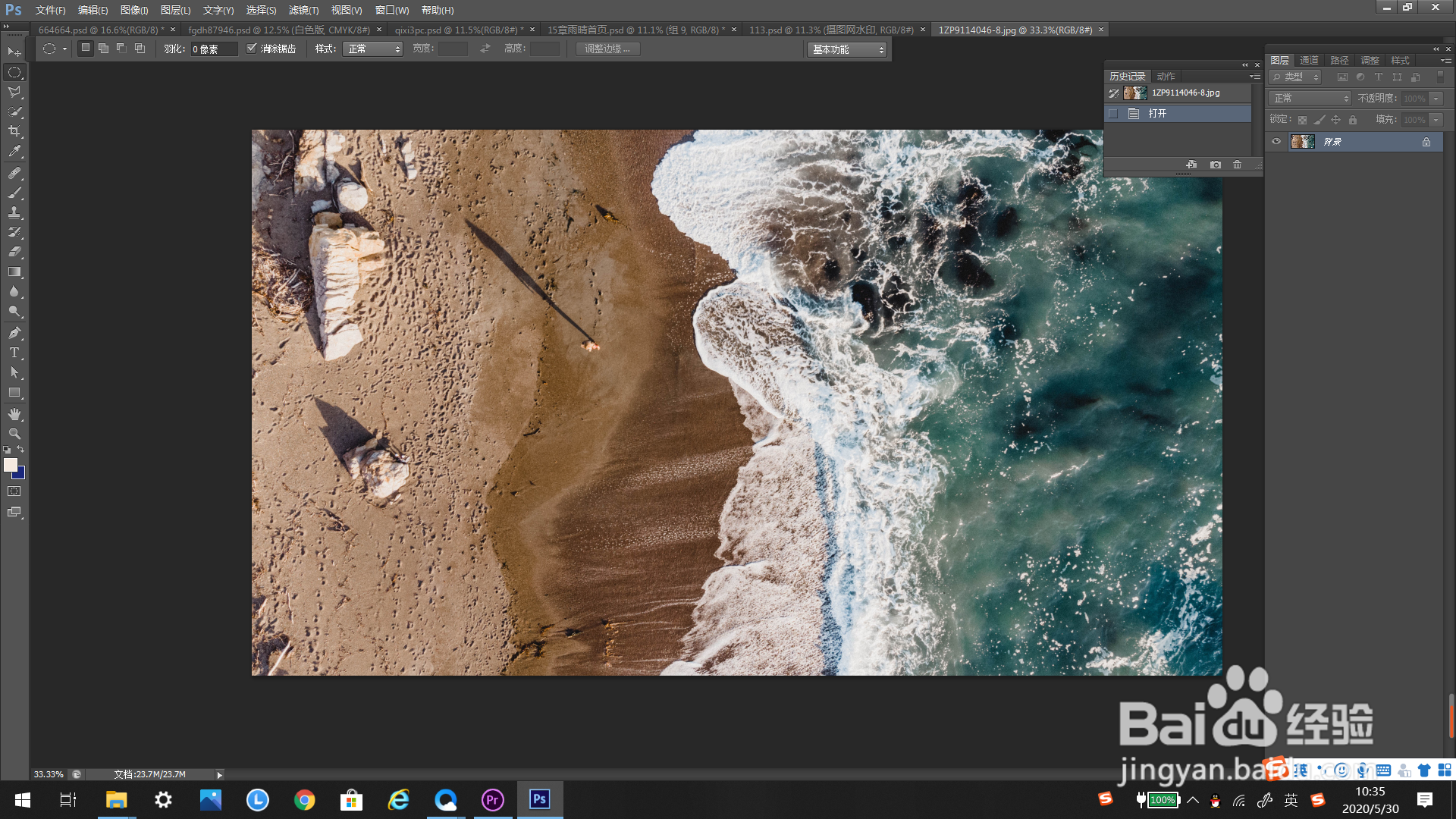
2、复制背景副本图层,方便后续处理和修改。
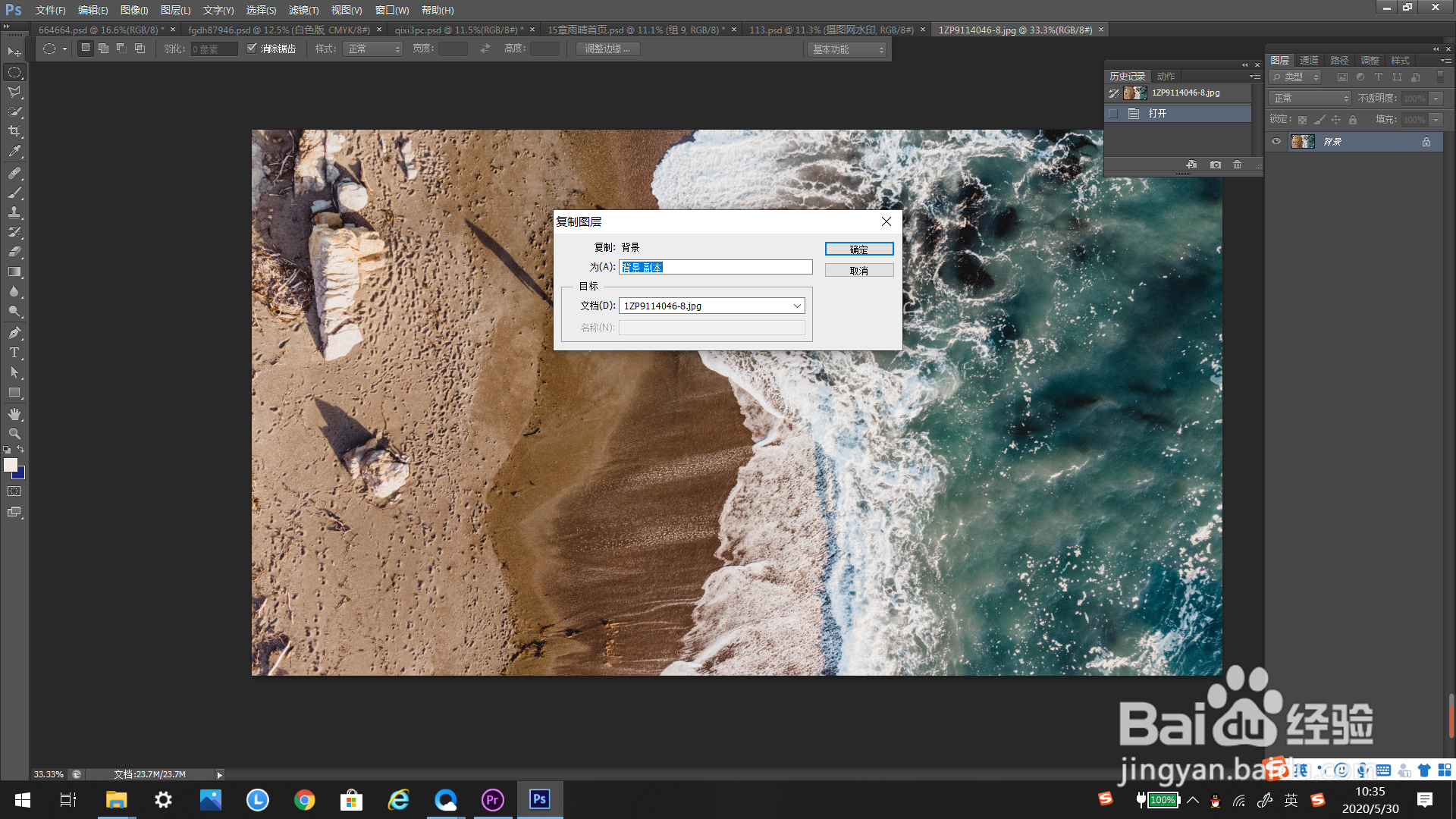
3、点击上方工具栏里的“滤镜”,弹出多选框。
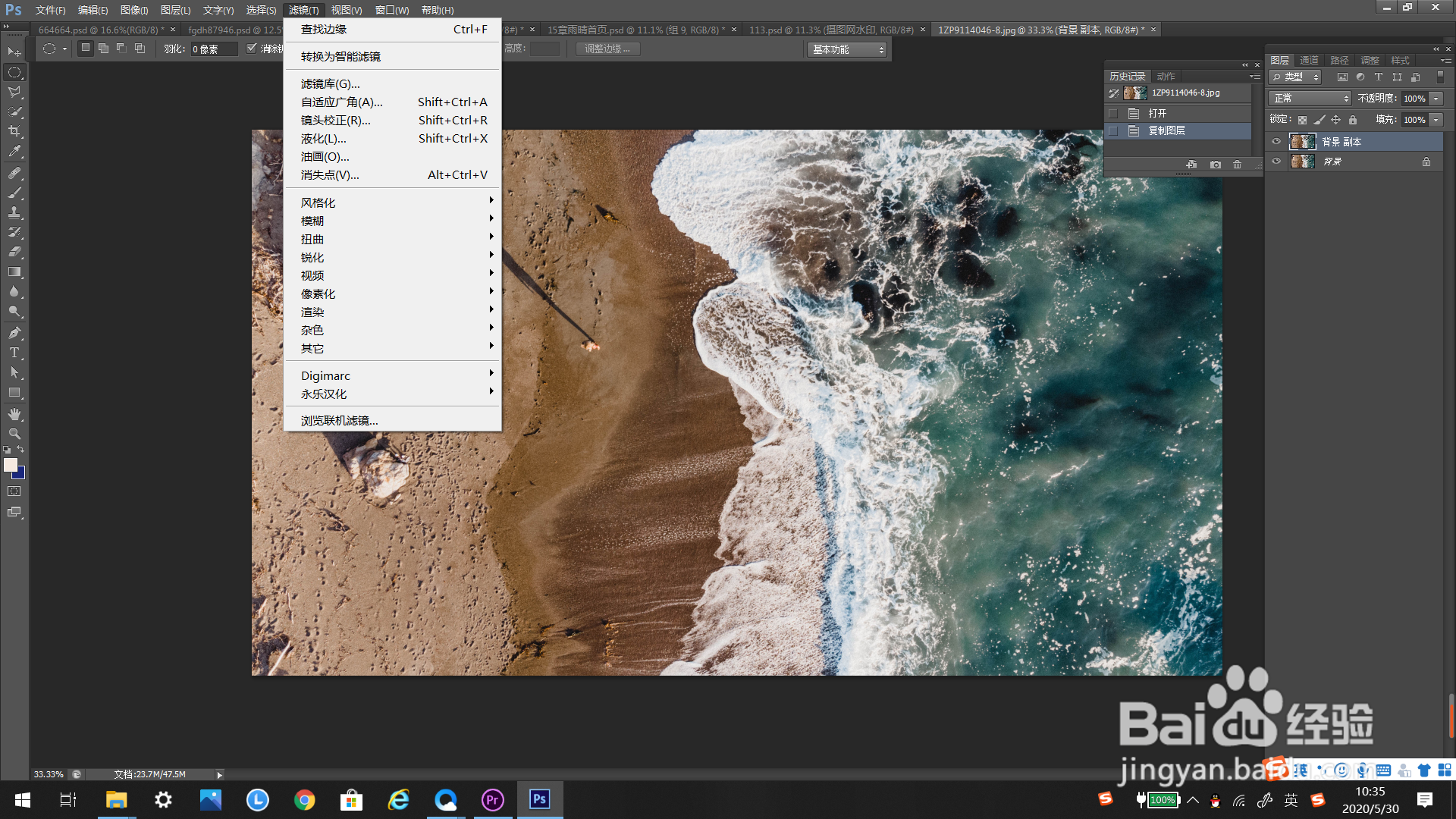
4、在多选框里选择“风格化”,弹出新的多选框。
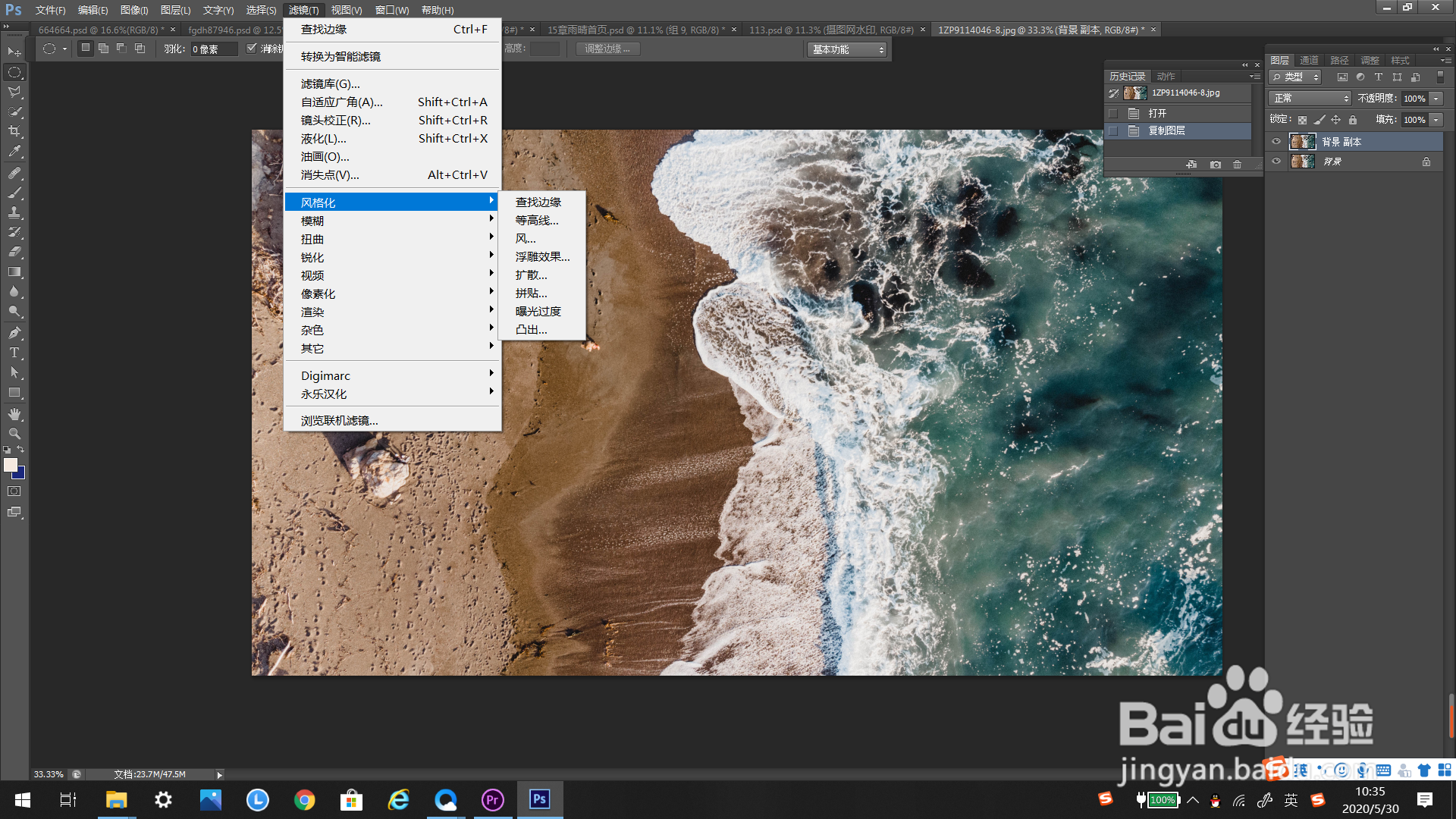
5、在新的多选框里选择“等高线”,弹出编辑框。
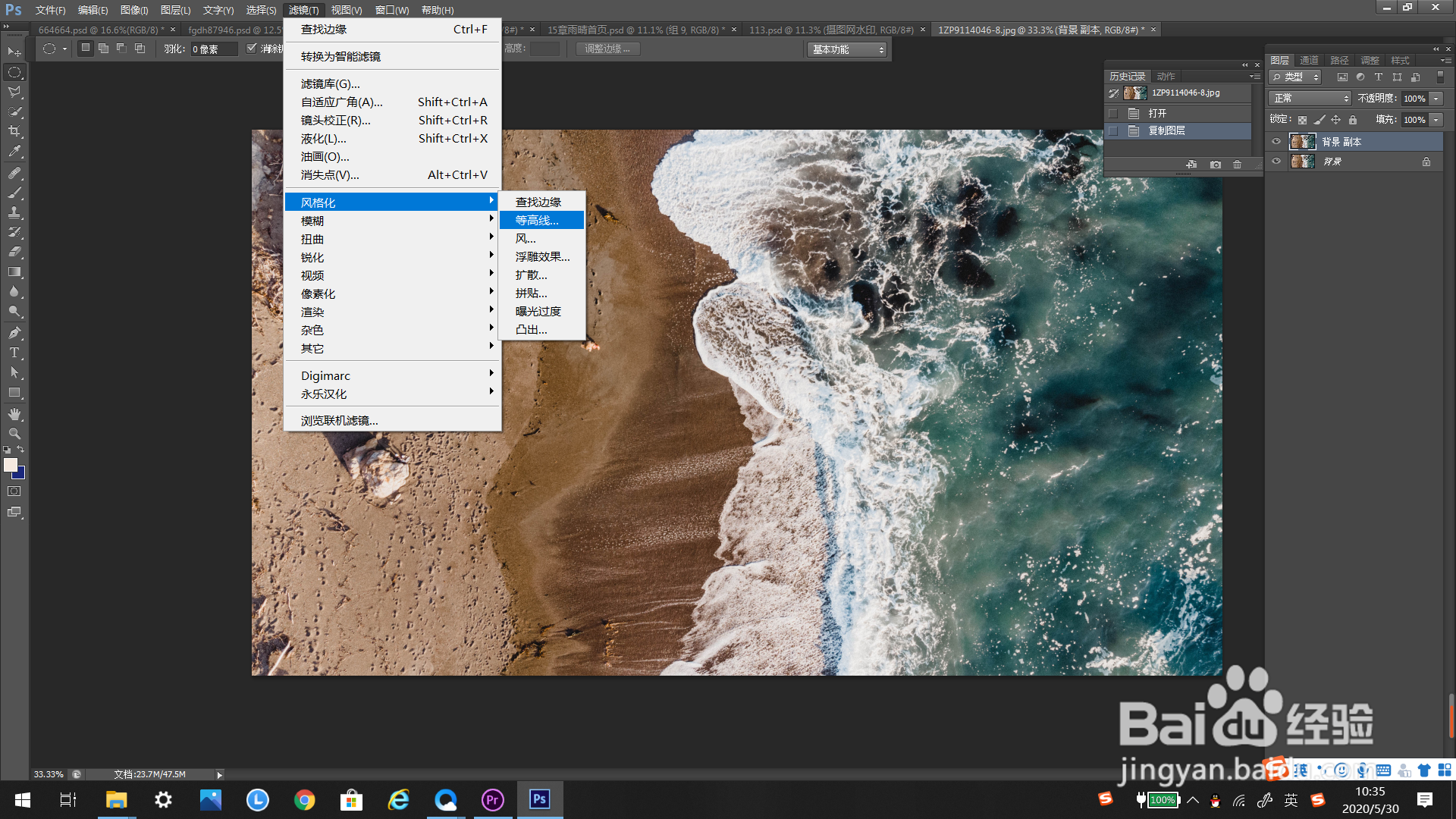
6、在弹出的编辑框里调整参数。
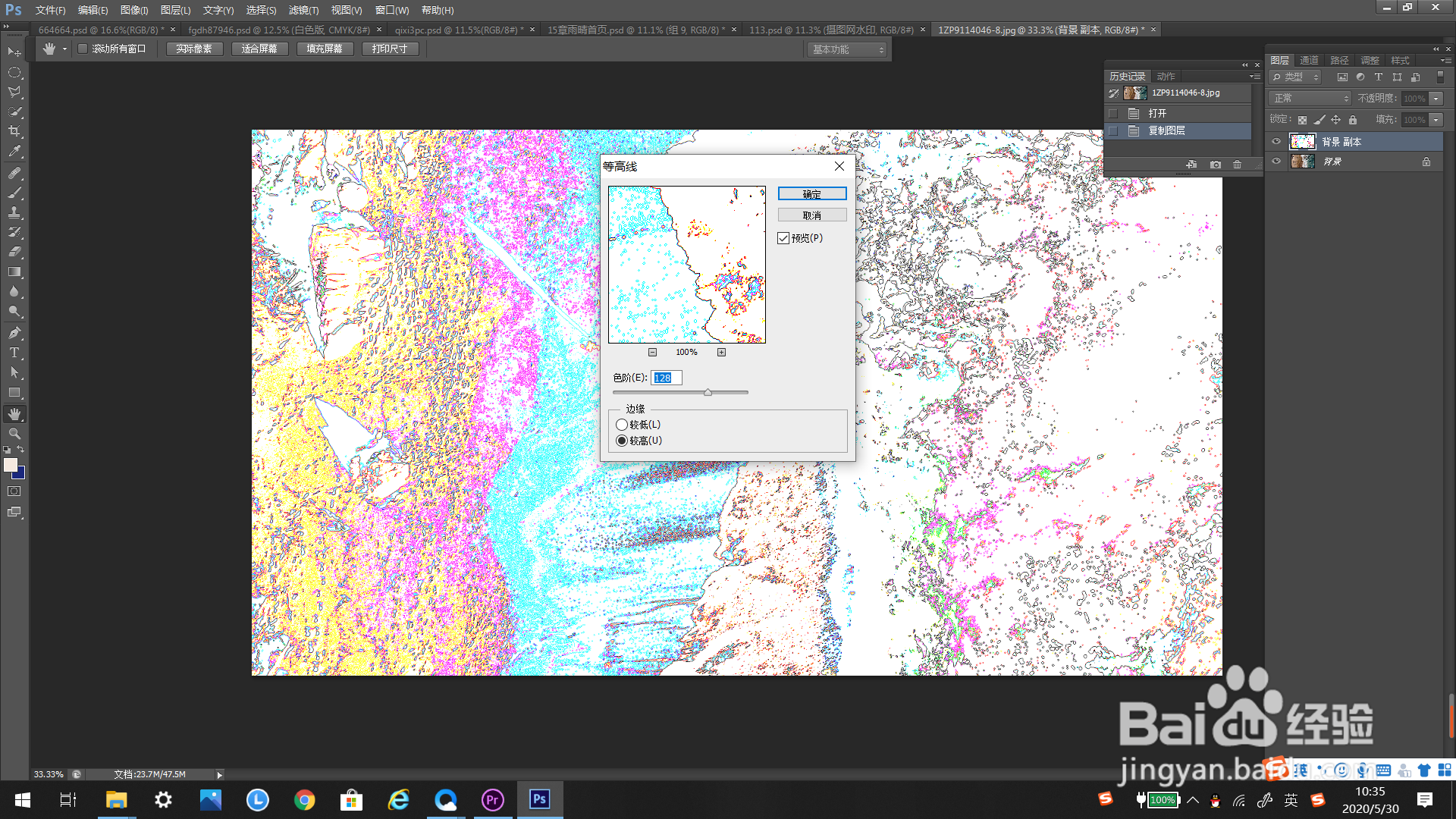
7、点击编辑框里的确定,效果就完成了。
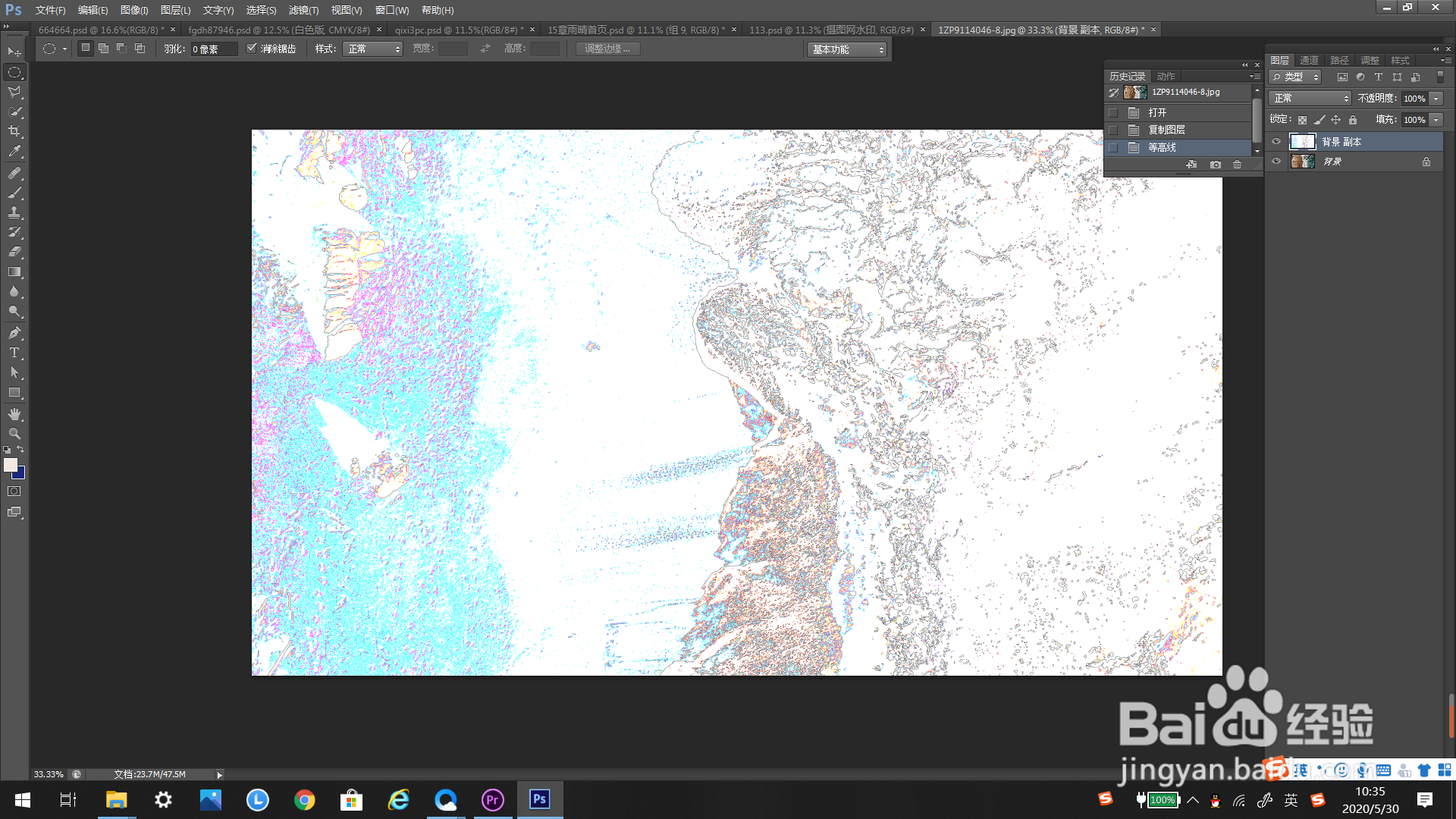
时间:2024-10-14 01:58:14
1、首先打开未经处理的图片,如下图所示。
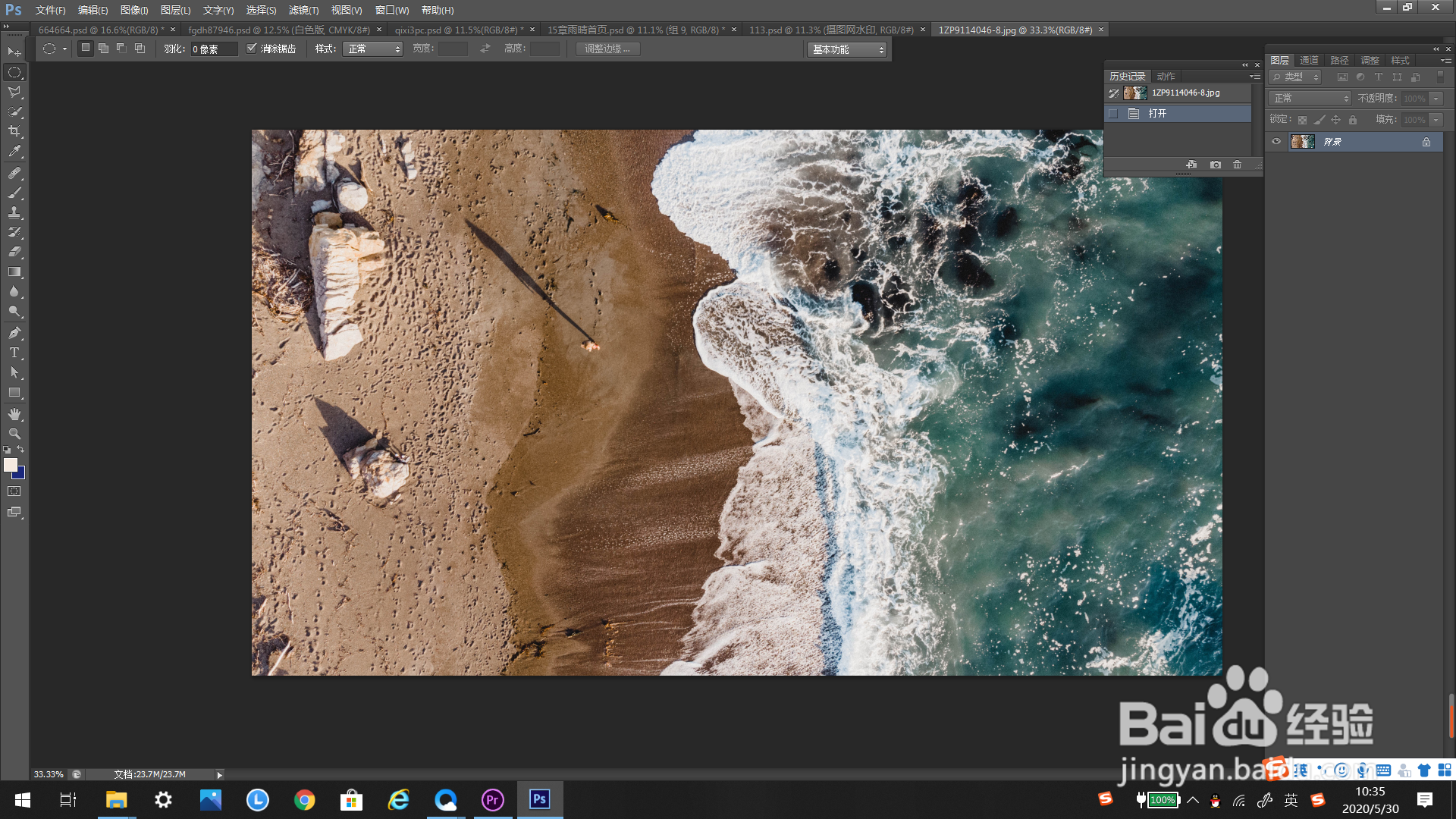
2、复制背景副本图层,方便后续处理和修改。
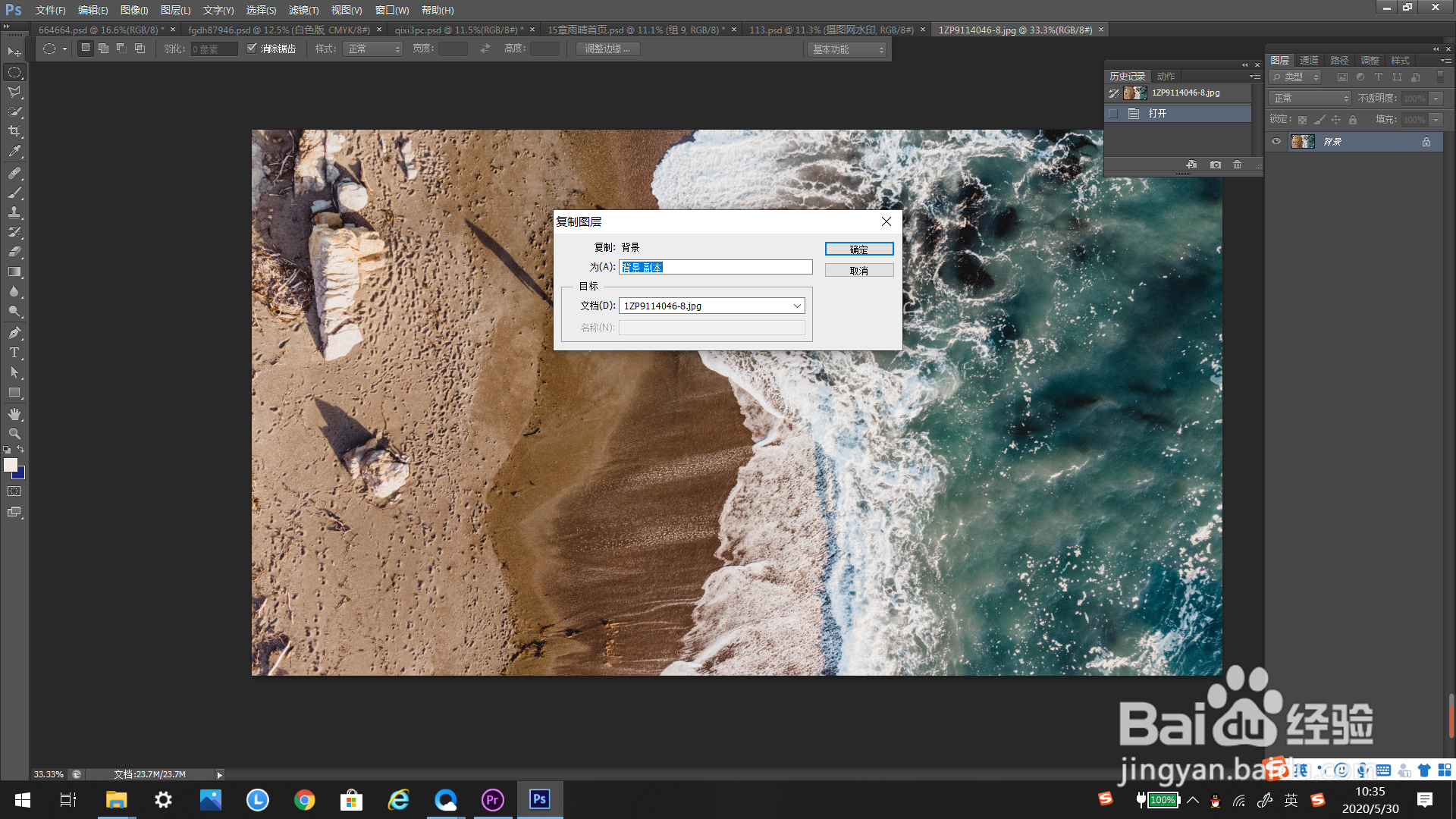
3、点击上方工具栏里的“滤镜”,弹出多选框。
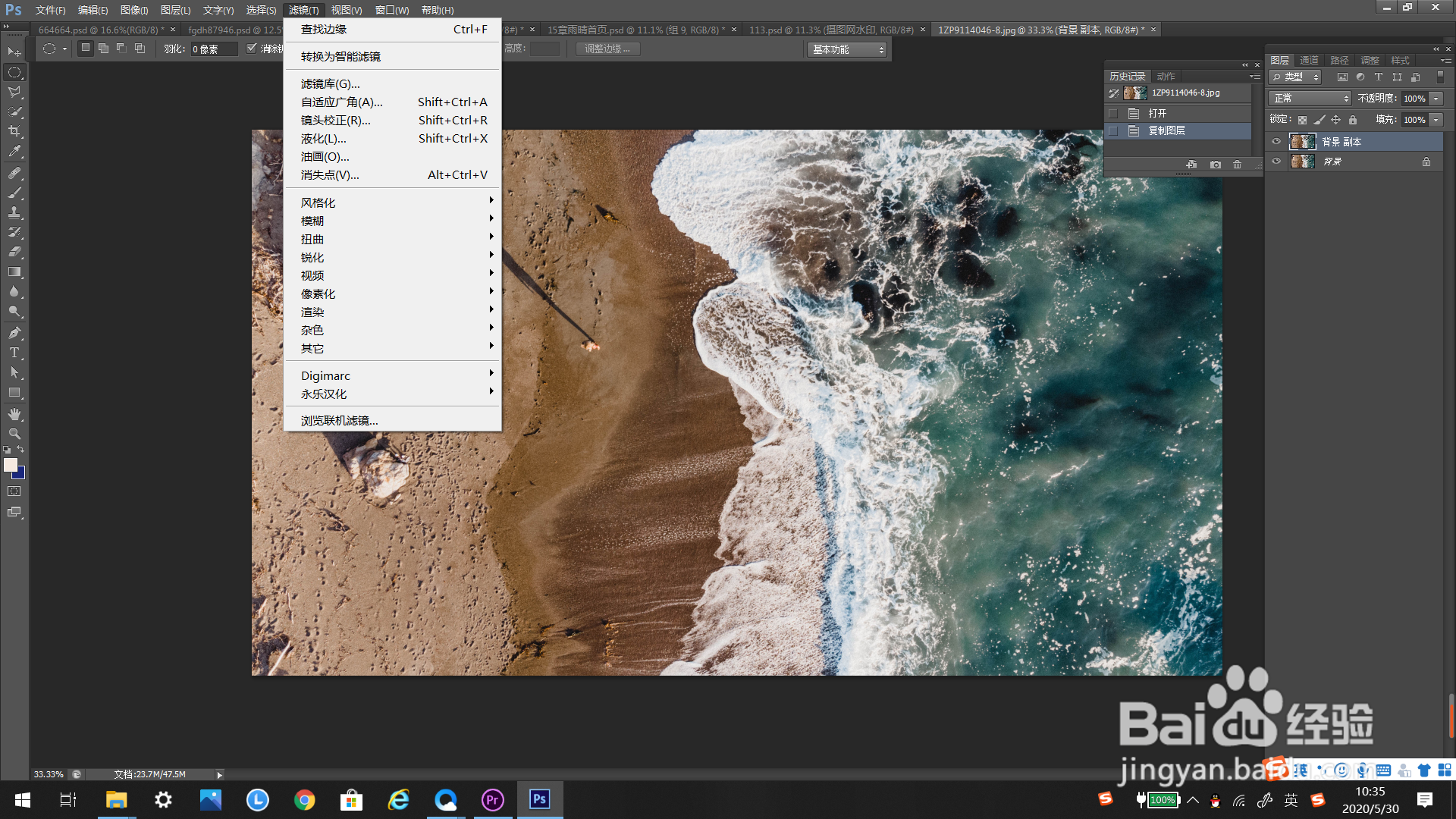
4、在多选框里选择“风格化”,弹出新的多选框。
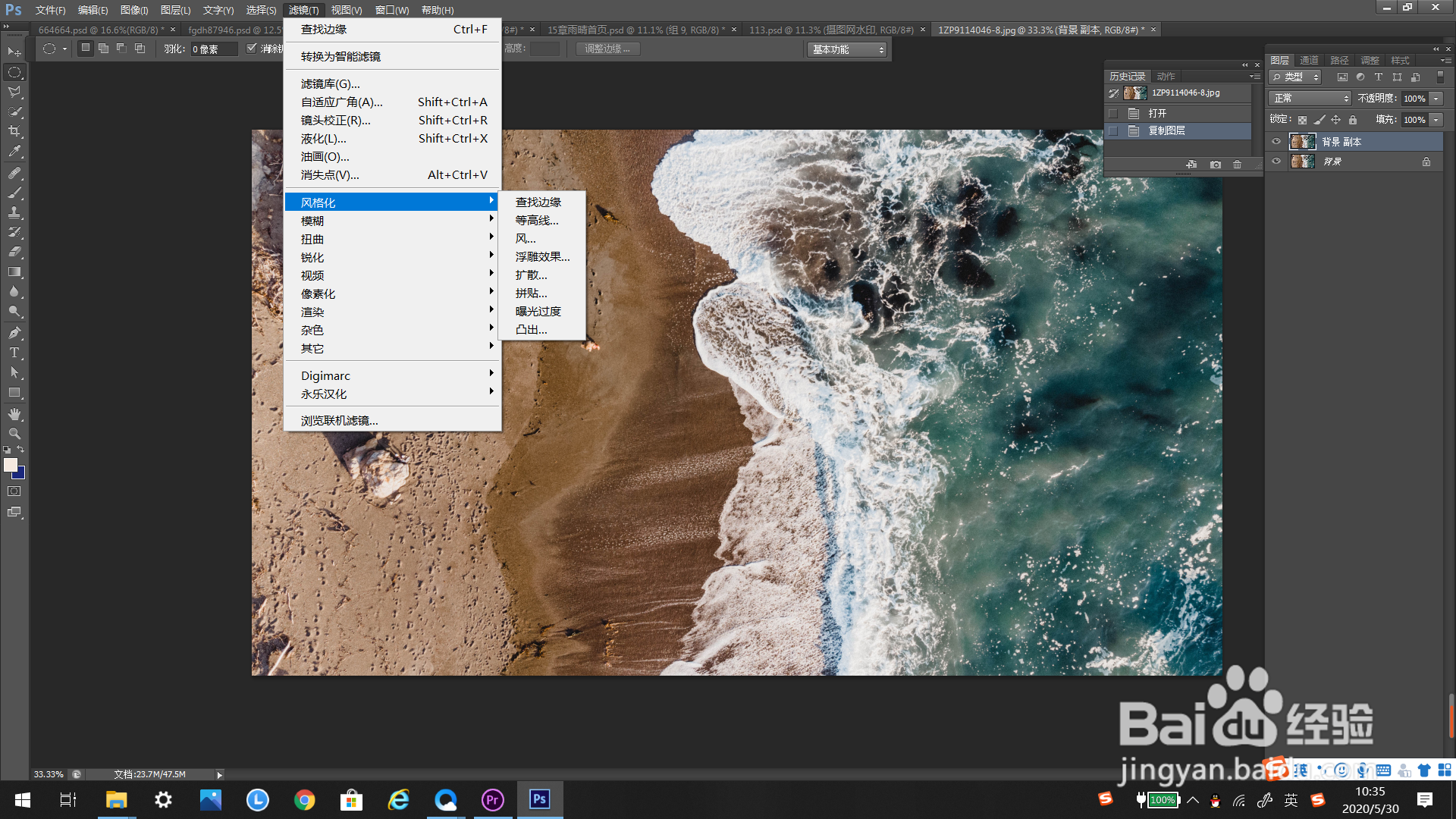
5、在新的多选框里选择“等高线”,弹出编辑框。
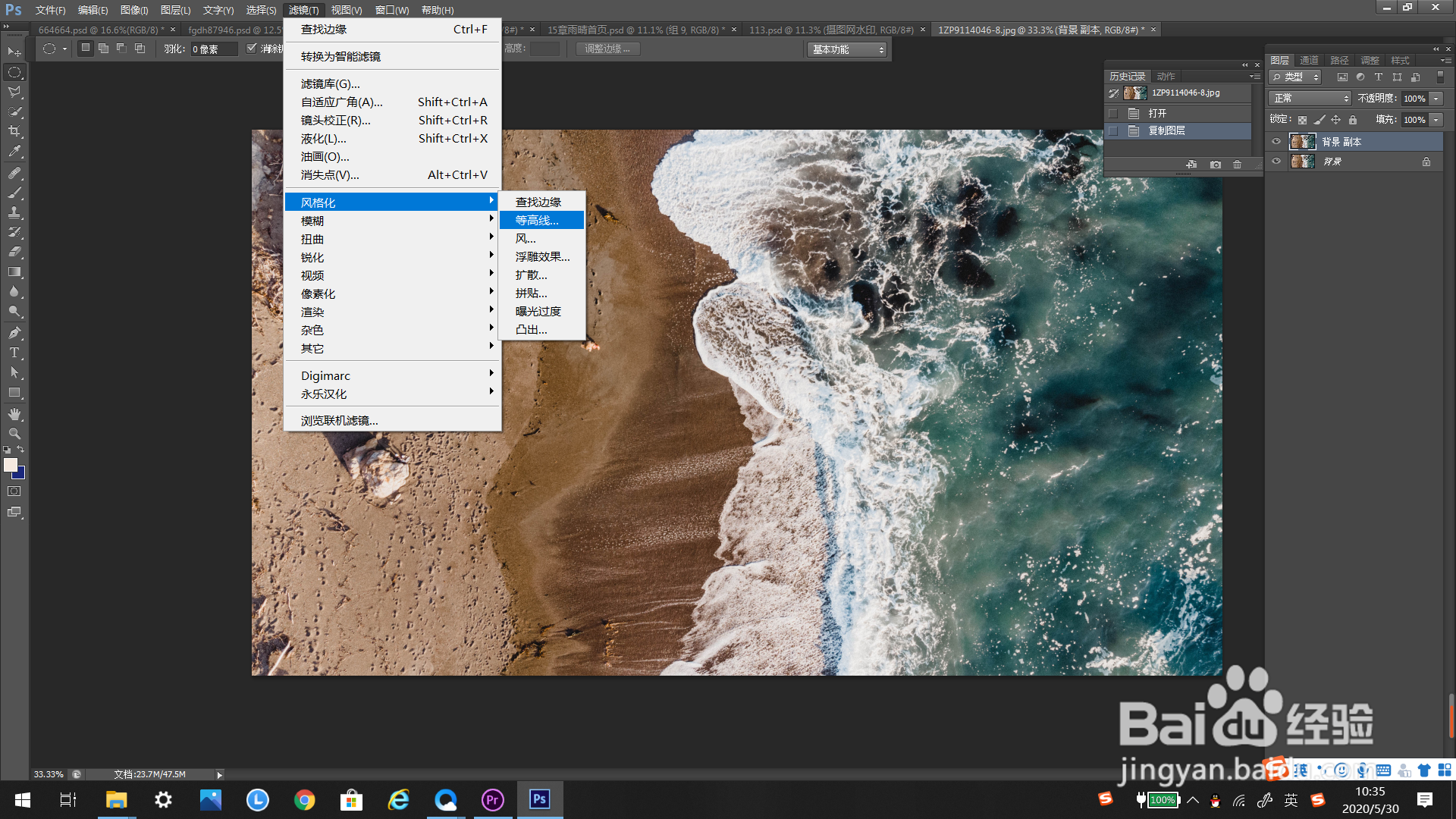
6、在弹出的编辑框里调整参数。
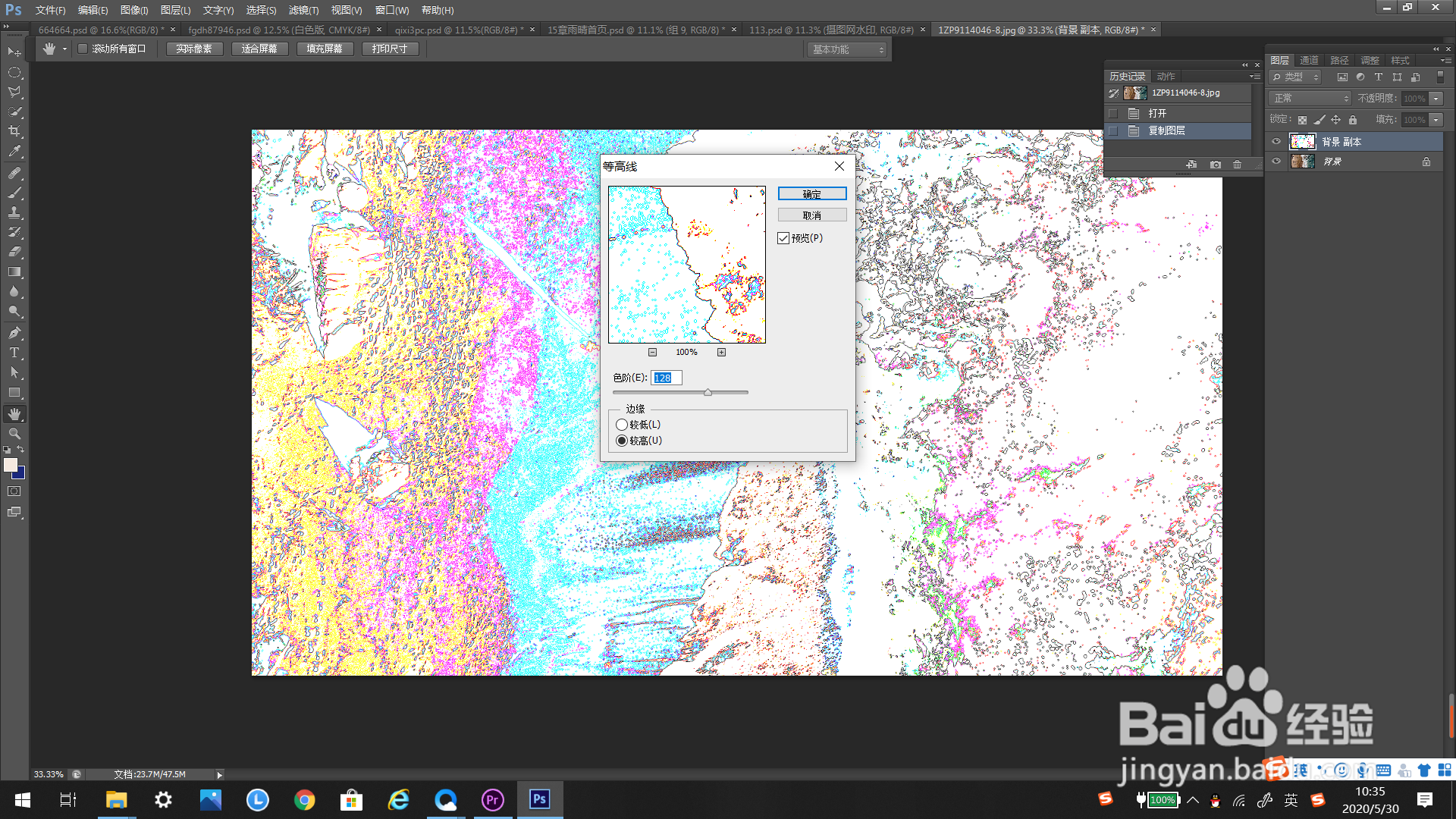
7、点击编辑框里的确定,效果就完成了。